'>
Es fundamental actualice sus auriculares Corsair conductor para obtener la mejor calidad de sonido posible durante los juegos y eliminar todos los problemas de sonido, como los problemas de corte de sonido de raíz.
En esta publicación, le mostraremos dos formas fáciles y seguras de obtener el controlador más reciente para su Auriculares Corsair .
Para actualizar el controlador de auriculares Corsair en Windows
A continuación, se muestran 2 formas de actualizar el controlador de sus auriculares Corsair. Simplemente elija la forma que prefiera:
- Actualice el controlador de los auriculares Corsair automáticamente (recomendado)
- Actualice el controlador de los auriculares Corsair manualmente
Opción 1: actualice el controlador de los auriculares Corsair automáticamente (recomendado)
Si no tiene el tiempo, la paciencia o las habilidades informáticas para actualizar sus controladores manualmente, puede hacerlo automáticamente con Conductor fácil .
Driver Easy reconocerá automáticamente su sistema y encontrará los controladores correctos para él. No necesita saber exactamente qué sistema está ejecutando su computadora, no necesita correr el riesgo de descargar e instalar el controlador incorrecto, y no necesita preocuparse por cometer un error al instalar. Driver Easy lo maneja todo.
Puede actualizar sus controladores automáticamente con el GRATIS o la Versión Pro de Driver Easy. Pero con la versión Pro solo necesitas 2 clics (y obtienes soporte completo y una garantía de devolución de dinero de 30 días):
- Descargar e instale Driver Easy.
- Ejecute Driver Easy y haga clic en el Escanear ahora botón. Driver Easy luego escaneará su computadora y detectará cualquier problema con los controladores.

- Clamer Actualizar todo para descargar e instalar automáticamente la versión correcta de TODAS los controladores que faltan o están desactualizados en su sistema (esto requiere Versión Pro - se le pedirá que actualice cuando haga clic en Actualizar todo).
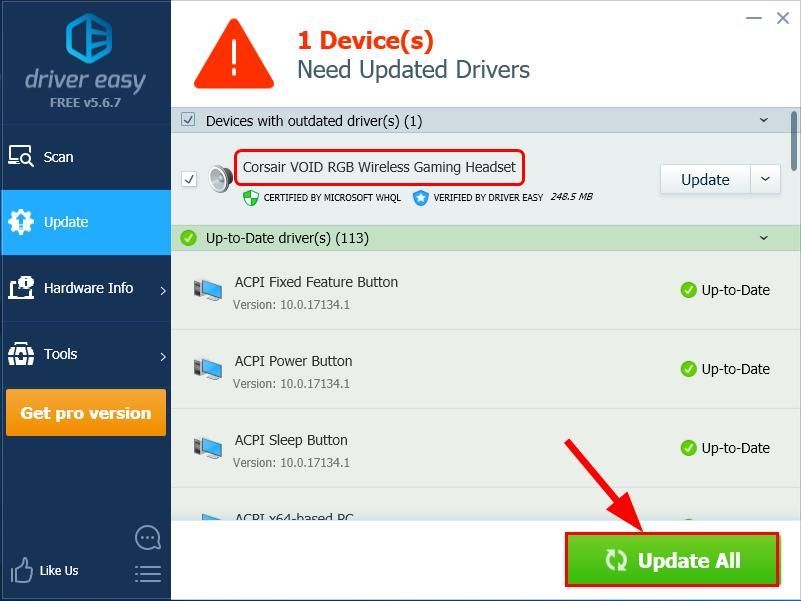
También puede hacer clic en Actualizar para hacerlo gratis si quieres, pero en parte es manual.
- Reiniciar su computadora para que los cambios surtan efecto.
Opción 2: actualice el controlador de los auriculares Corsair manualmente
Corsair sigue actualizando controladores. Para obtenerlos, debe ir al sitio web oficial de Corsair, encontrar los controladores correspondientes a su versión específica de Windows (por ejemplo, Windows de 32 bits) y descargar el controlador manualmente.
Advertencia : Descargar el controlador incorrecto o instalarlo incorrectamente comprometerá la estabilidad de su PC e incluso hará que todo el sistema se bloquee. Así que proceda bajo su propio riesgo. Importante : Para obtener una actualización completa, asegúrese de que el controlador anterior para sus auriculares para juegos Corsair Void se haya desinstalado de su PC.- Ir Sitio web oficial de Corsair .
- Revisa DESCARGAS bajo la Apoyo sección.
- Buscar el derecho controlador para su modelo de producto de auriculares Corsair y haga clic en el icono de descarga para descargar el archivo del controlador.
- Ejecute el archivo descargado y siga las instrucciones en pantalla para finalizar la instalación.
- Reinicie su computadora para que los cambios surtan efecto.
Ahora felicidades, ha instalado el controlador más reciente para sus auriculares Corsair. Espero que esto ayude y no dude en dejarnos un comentario si tiene más preguntas, gracias. 🙂

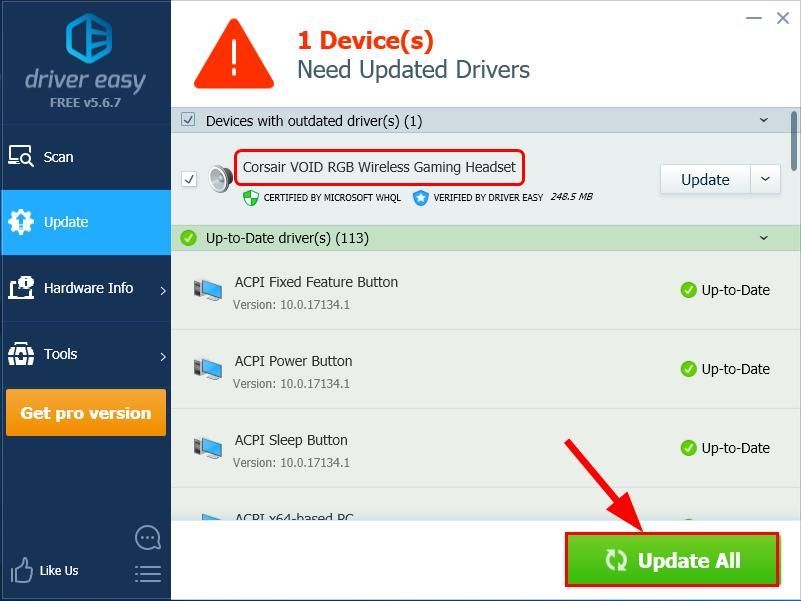

![[SOLUCIONADO] Velocidad de descarga lenta de uTorrent](https://letmeknow.ch/img/knowledge/20/utorrent-slow-download-speed.png)

![[SOLUCIONADO] Far Cry 6 falla en PC](https://letmeknow.ch/img/knowledge/24/far-cry-6-crashing-pc.png)
![[SOLUCIONADO] Cyberpunk 2077 Freezing](https://letmeknow.ch/img/program-issues/41/cyberpunk-2077-freezing.jpg)

![[Descargar] Controlador GeForce RTX 3060 Ti para Windows 10, 8, 7](https://letmeknow.ch/img/driver-download/52/geforce-rtx-3060-ti-driver.jpg)